[2025年更新] iPhoneのロストモードを解除する方法
私のiPhone 6は盗まれ、私は失われたモードをしました。今、私はiPhoneが無効になっているメッセージを表示する電話を取り戻しました。 PLSは、失われたモードをオフにし、回復する必要なく携帯電話に直接アクセスする方法に役立ちます。
iPhoneを紛失し、プライバシーとプロパティの問題を心配している場合は、iPhoneをLost Modeに配置できます。この機能は、Saftestの方法でお客様の個人情報を保護します。ただし、紛失したiPhoneを持っている場合、iPhoneから失われたモードを削除するにはどうすればよいですか?この記事では、このトラブルを取り除くためのすべての方法を紹介します。さらに見てみましょう!
iPhoneのロストモードとは何ですか?
iPhoneがiPhoneで有効になっているのを見つけた場合、iCloudダッシュボードに簡単にサインインして「失われたモード」を有効にすることができます。以下は、iPhoneで失われたモードが有効になっているときに期待できるもののいくつかです。
- 通知は画面に表示されず、アラーム、電話、テキストメッセージなど、iPhoneで再生されるサウンドアラートはありません。
- iPhoneの画面にメッセージをリモートで追加して、デバイスを持っている人があなたに連絡しやすくすることができます。
- リンクされたクレジットカードを含むApple Payのすべての側面は無効になります
これらおよびその他の要因により、失われたモードのiPhoneを一般的に使用できないようにするため、Lost Modeを無効にする必要があります。以下は、それを行うための最良の方法のいくつかです。
パスコードなしでiPhone 13/12/11/7で失われたモードをオフにする方法
このデバイスの所有者である場合、iPhoneの紛失モードを削除することは複雑なことではありません。画面パスコード、iCloudパスコードのいずれかを持っている場合、またはiPhoneアプリを見つけたときに失われたモードをオフにするのは簡単です。これらは、失われたモードを無効にしたい人のための公式ソリューションであるためです。しかし、パスワードを知らずに失われたモードを削除する方法はありますか?答えはイエスです、あなたはロックGoでそれを行うことができます。以下のMentodsに従って、紛失したiPhoneにアクセスしてください!
itooltabで失われたモードをオフにしてロックロックゴをバイパスするためにiCloudパスコードをバイパスします
Itooltab Unlockgoは、iOSユーザーがiPhoneでさまざまなパスコードを削除できるようにするためのプロフェッショナルなiOSロック解除ツールです。 iCloudアカウントのパスワードやパスコードを覚えていない場合は、これが最良の方法です。 このツールは、最新のiOS 16.7バージョンと互換性があります。 それがどのように機能するか見てみましょう。
無料ダウンロード
安全なダウンロード
無料ダウンロード
安全なダウンロード
ステップ1:Unlockgoのメインウィンドウで、「iCloud Activation Lockのロック解除」を選択し、[開始]をクリックします。デバイスをコンピューターに接続します。
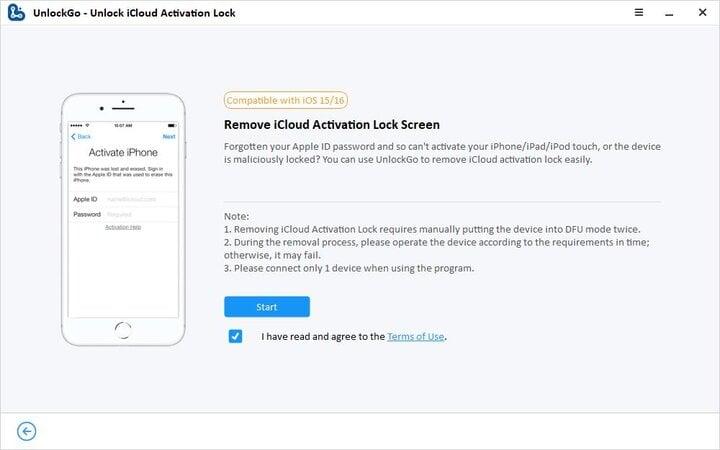
ステップ2:ロック解除は、ロックを解除するためにデバイスを脱獄する必要があります。ここで行う必要があることは何もありません。プログラムは、必要な脱獄パッケージのダウンロードを開始します。ダウンロードが完了したらすぐに、「ジェイルブレイク」をクリックしてから、画面上の手順に従ってデバイスをDFUモードにします。

ステップ3:ロック解除は、デバイスの脱却を開始します。脱獄が完了したら、「削除」をクリックすると、ロック解除がロックの削除を開始します。
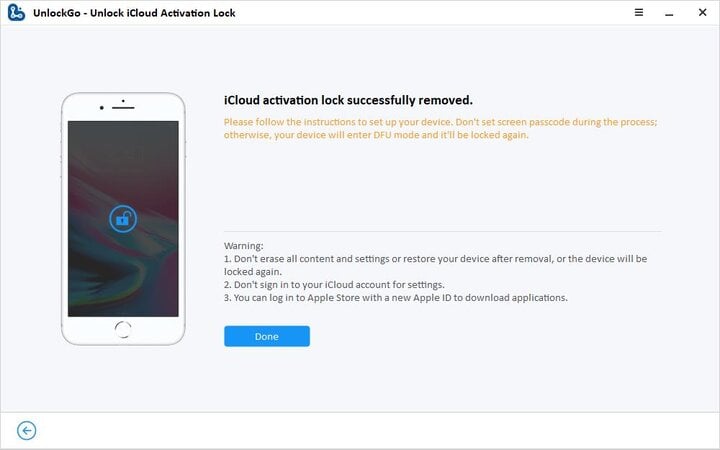
itooltabで失われたモードをオフにしてロック解除して画面ロックのロックを解除します
ステップ1:ダウンロードして、Unlockgo On On Computerをダウンロードしてインストールします。
無料ダウンロード
安全なダウンロード
無料ダウンロード
安全なダウンロード
ステップ2:プログラムを実行し、メインウィンドウで「画面のロック解除」をクリックして開始します。
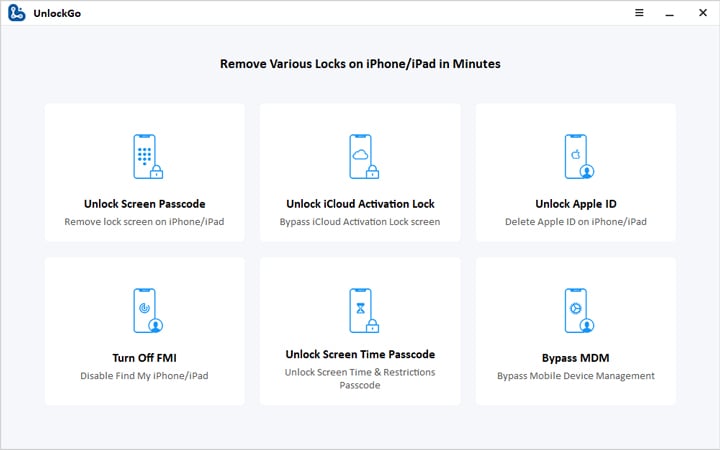
ステップ3:ロックを解除するには、最新のファームウェアをデバイスにダウンロードする必要があります。 「ダウンロード」をクリックして、必要なファームウェアのダウンロードを開始します。
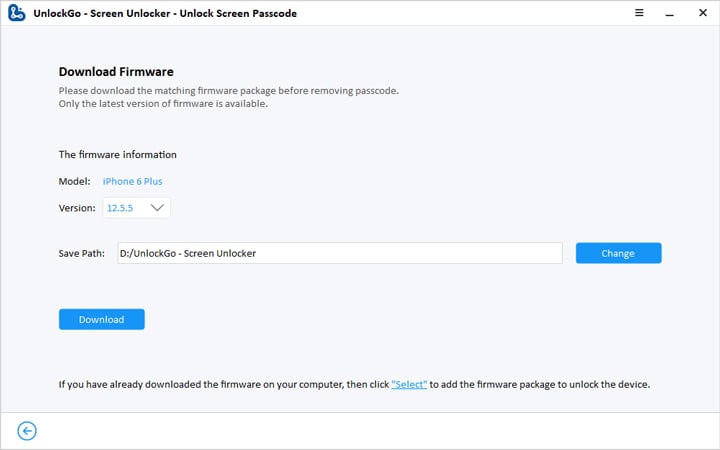
ステップ4:ダウンロードが完了したら、[今すぐ解除]をクリックすると、プログラムがデバイスのロック解除を開始します。プロセスが完了するまで、デバイスをコンピューターに接続しておきます。
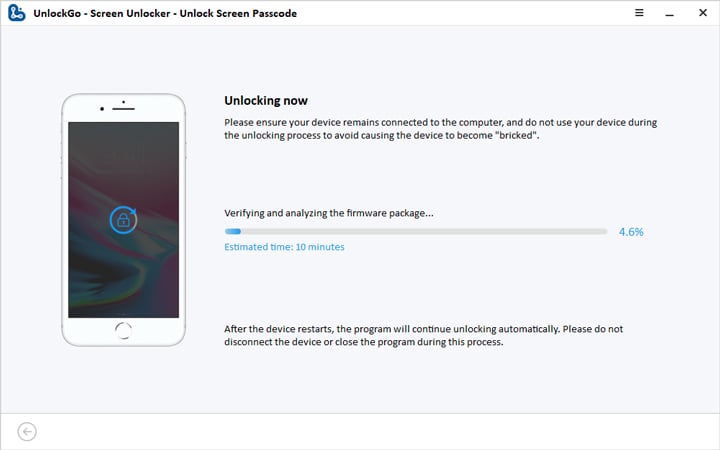
passcodeでiPhone 13/12/11/7で失われたモードをオフにする方法
Appleの公式Webサイトで方法を見つけなければならない場合は、これらの方法をリストしています。
方法1。Icloudで失われたモードをオフにします
iPhoneを入手したら、この問題を簡単に解決できます。 Lost Mode iPhoneでPassCodeを入力する方法は次のとおりです。
- iCloud.comをログインして、別のデバイスまたはコンピューターを使用して、すべてのデバイスをクリックしてLost iPhoneを選択します。
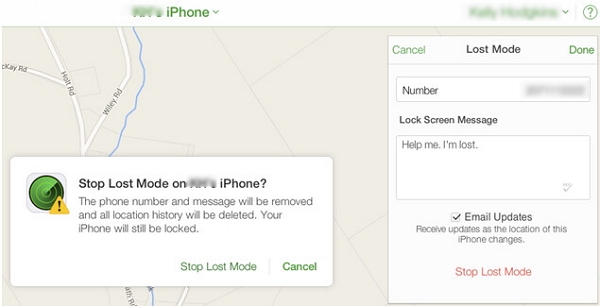
- 次に、[失われたモード]ボタンをクリックしてから、紛失モードを停止します。
方法2。パスコードを入力して、失われたモードをオフにします
- Lost Mode画面では、iPhone 12/11/XRでPassCodeを直接入力できません。デバイスを電源オフ画面に配置して[キャンセル]をクリックする必要があります。次に、画面を必要とするパスコードが表示されます。
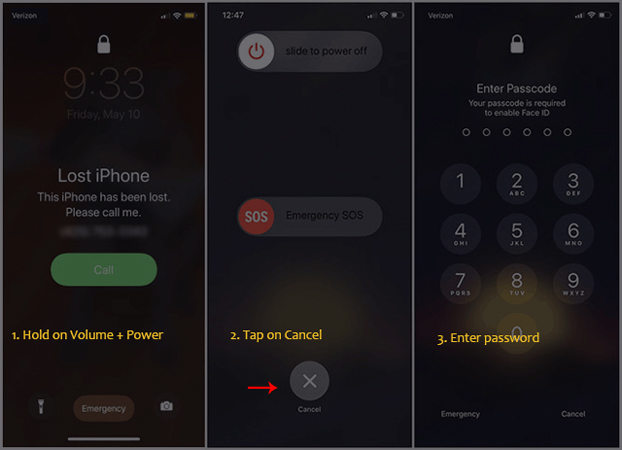
方法3。iPhone自体を使用して失われたモードをオフにします
iPhone自体を見つけたら、Lost Modeを簡単に無効にすることができます。これがそれを行う方法です:
- デバイスでiPhoneを見つけて、Apple IDとパスワードを使用してサインインします。
- ロックアイコンを使用してデバイスをタップして選択し、[失われたモード]をタップします。
- 「紛失したマークをオフにする」タップをタップし、アクションを確認するために表示されるダイアログボックスで「ターンオフ」をタップします。
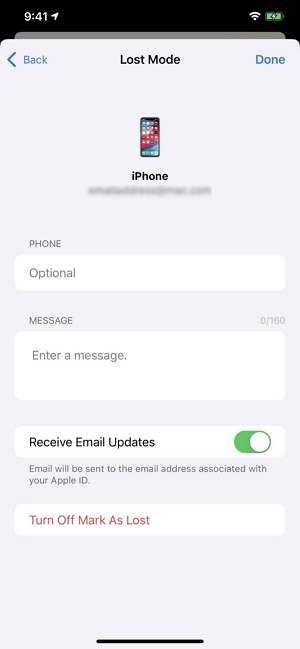
iPhoneで失われたモードをオフにすることについてのよくある質問
Q1:失われたモードでiPhoneを消去するとどうなりますか?
すべての情報が削除され、Apple Payおよびクレジットカードのセットアップが含まれます。ただし、Appleからのメールを受け入れることで確認する必要があります。
Q2:消去してリセットをオフにしますか?私のiPhoneを見つけますか?
今、それは私のiPhoneを見つけることを無効にしません。私のiPhoneを見つけたい場合は、Apple IDとパスワードを入力する必要があります。または、Unlockgo – iCloud Bypasserを使用して、パスコードなしでオフにすることもできます。
結論
iPhoneで失われたモードをオフにするすべての方法がわかったので、数分でこの問題を簡単に解決できます。また、パスワードを覚えていない場合は、Itooltab Unlockgoを使用してLost Modeをバイパスしてください。しかし、私はあなたがこの問題に決して遭遇しないことを願っています!この記事が役立つ場合は、それを共有することを忘れないでください。または以下にお知らせください。
無料ダウンロード
安全なダウンロード
Recommended Read: 2025年リアルテスト:iFinder iCloud解除レビューと代替案
無料ダウンロード
安全なダウンロード






